- Inicio
- Visualizar o clasificar archivos
- Visualizar/editar información incrustada en imágenes
- Mostrar con clasificaciones
Tamaño de fuentes
- P
- M
- G
Mostrar con clasificaciones
Se puede asignar una prioridad inicial a determinadas imágenes mediante la adición de clasificaciones y mostrar posteriormente las imágenes filtradas por clasificación. Puede especificar el rango para mostrar imágenes filtradas según las clasificaciones asignadas.
Se puede elegir mostrar únicamente las imágenes con la prioridad más alta y aplicarles las funciones de proyección de diapositivas o impresión. Además, puede copiarlas en una carpeta o eliminarlas rápidamente mediante las operaciones con archivos. También se puede combinar el uso de la configuración de etiquetas.
Para obtener más información sobre la asignación de clasificaciones, consulte “Asignar clasificaciones”.
- Active el modo de vista [Explorador de miniaturas], [Lista de miniaturas] o [Visualizador] y haga clic en [Filtro].
Aparecerá la barra de filtro.
- Haga clic en
 o
o  en la barra de filtro para especificar el valor de la clasificación que desea visualizar.
en la barra de filtro para especificar el valor de la clasificación que desea visualizar.
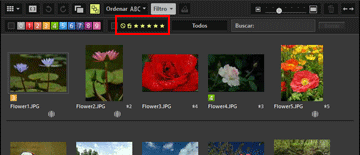 En la zona del Visualizador, sólo aparecerán las imágenes con las clasificaciones especificadas. Las otras imágenes se filtrarán. Al hacer clic en
En la zona del Visualizador, sólo aparecerán las imágenes con las clasificaciones especificadas. Las otras imágenes se filtrarán. Al hacer clic en , se muestran las imágenes sin clasificaciones.Si no hay ninguna imagen con la clasificación especificada en la carpeta abierta, aparecerá el mensaje “No hay ningún archivo para mostrar.”. Cuando las imágenes están filtradas por clasificación, aparece el icono
, se muestran las imágenes sin clasificaciones.Si no hay ninguna imagen con la clasificación especificada en la carpeta abierta, aparecerá el mensaje “No hay ningún archivo para mostrar.”. Cuando las imágenes están filtradas por clasificación, aparece el icono en la barra de filtro.
en la barra de filtro.
Filtrar por clasificación
También se puede especificar un rango de números de clasificaciones.
- Haga clic en cualquier estrella para marcar un extremo del intervalo y en otra estrella para marcar el extremo opuesto.
- Arrastre las estrellas de clasificación.
- Con la tecla “Mayús” presionada, haga clic en cualquier estrella.
- Se establecerá el intervalo desde “sin clasificación” (
 ) hasta la estrella en la que haya hecho clic.
) hasta la estrella en la que haya hecho clic.
Para cancelar el filtrado por clasificación
- Haga clic en
 en la barra de filtro.
en la barra de filtro.
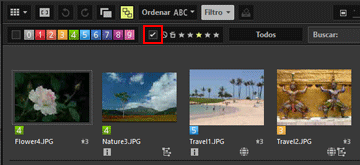 Se elimina el filtro por clasificación y desaparece
Se elimina el filtro por clasificación y desaparece de la barra de filtro.
de la barra de filtro.
Cancelar el filtrado de archivos
- Cuando tiene archivos filtrados, puede ocultar la barra de filtro y cancelar temporalmente el filtro haciendo clic en [Filtro].
- Después, haga clic de nuevo en [Filtro] para filtrar los archivos utilizando como referencia las mismas condiciones.
- Si hace clic en [Borrar] en la barra de filtro, cancelará todos los ajustes del filtro.
- Temas relacionados
- Mostrar por selección de formato de archivo
- Mostrar con etiquetas
